Puoi lavorare su un tema in locale nel tuo editor di codice preferito e visualizzare in anteprima le modifiche in un browser web. Non è necessario caricare i file in Guide ogni volta che desideri visualizzare in anteprima le modifiche. Un processo in background in esecuzione sul tuo computer carica le modifiche automaticamente ogni volta che salvi un file in locale.
Esempio:
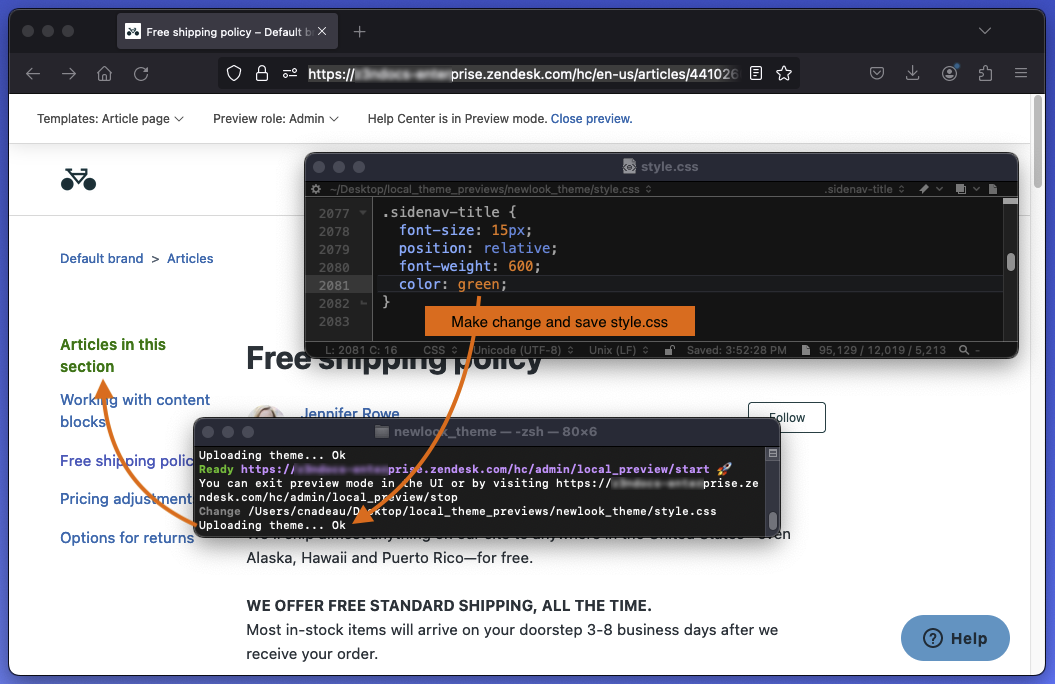
Argomenti inclusi in questo articolo:
Impostazione dell’anteprima dei temi locali
La configurazione dell’anteprima dei temi locali consiste nello scaricare i file dei temi, abilitare l’accesso API nell’account e installare l’interfaccia della riga di comando di Zendesk (ZCLI) sul computer. ZCLI abilita l’anteprima dei temi locali.
Per impostare l’anteprima dei temi locali
- Scarica i file dei temi da Guide e decomprimili in una cartella di lavoro.
- Se non l’hai già fatto, abilita l’accesso API nel tuo account Zendesk.
Nel Centro amministrativo, fai clic su App e integrazioni
 nella barra laterale, quindi seleziona API > API Zendesk.
nella barra laterale, quindi seleziona API > API Zendesk. - Installa ZCLI. Consulta Installazione e aggiornamento di ZCLI nella documentazione per sviluppatori Zendesk.
Avvio dell’anteprima dei temi locali
Prima di iniziare a lavorare sui file dei temi sul computer, è necessario avviare l’anteprima locale dei temi.
Per avviare l’anteprima dei temi locali
- Nel terminale della riga di comando del computer, vai alla cartella contenente i file dei temi scaricati e decompressi. Esempio:
cd guide_themes/newlook_theme - Accedi all’account Zendesk in cui hai scaricato il tema.
zcli login -iQuando richiesto, inserisci sottodominio, email e token API. Non è necessario aggiungere "/token" all'indirizzo email. ZCLI aggiunge automaticamente questo suffisso.
Usa il sottodominio Zendesk standard del tuo account per accedere. Non usare sottodomini mappati all’host.
- Inizia la procedura in background per l’anteprima locale:
zcli themes:previewQuesto comando ZCLI avvia l’anteprima locale e carica il tema locale in modalità Anteprima nel centro assistenza. Le modifiche apportate ai file localmente si rifletteranno nel tema in modalità Anteprima.

- Copia l’URL “Pronto” e incollalo in un browser web come Chrome o Firefox.
Il browser deve consentire contenuti HTTP e HTTPS misti. Safari non supporta i contenuti misti e non consente di visualizzare in anteprima i temi localmente.
L’URL “Pronto” appare come https://tuosottodominio.zendesk.com/hc/admin/local_preview/start.
Per maggiori informazioni sul comando di anteprima ZCLI, consulta Temi zcli su GitHub.
Anteprima modifiche
Dopo che ZCLI ha caricato il tema in modalità Anteprima nel centro assistenza, puoi lavorare sui file dei temi in locale nel tuo editor di codice preferito e visualizzare in anteprima le modifiche nel browser. Sviluppa e prova il tema in modo iterativo. Ad esempio, apporta delle modifiche a un file, salvalo e quindi controlla le modifiche nel browser. Risolvi eventuali problemi con le modifiche prima di apportarne altre.
Per visualizzare in anteprima le modifiche
- Salva il file modificato o i file nell’editor di codice.
- Controlla i risultati nel tema in modalità Anteprima del browser.
Il tema si ricarica automaticamente nel browser quando salvi un file localmente. Non è necessario aggiornare la pagina.
È disponibile un’opzione ZCLI per disabilitare i ricaricamenti in tempo reale. Consulta Temi zcli su GitHub.
Quando hai finito, puoi interrompere la modalità Anteprima usando uno dei metodi seguenti:
- Nella sessione del terminale in cui è in esecuzione ZCLI, premi Ctrl+C.
- Apri https://tuosottodominio.zendesk.com/hc/admin/local_preview/stop nel browser, con il sottodominio effettivo nell’URL.
- Fai clic sul link Chiudi anteprima nella parte superiore della pagina di anteprima del tema del browser.